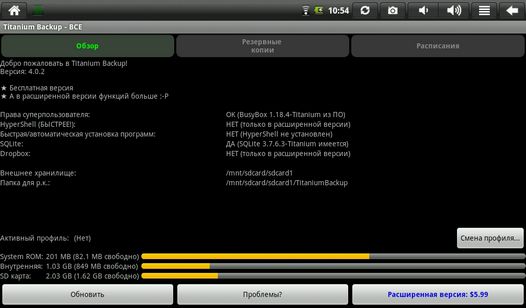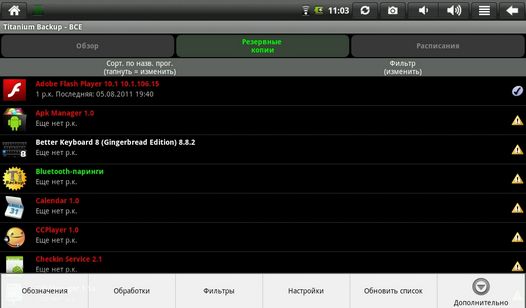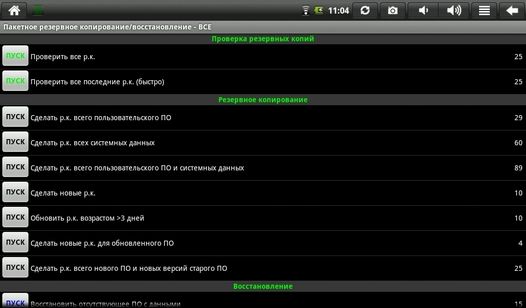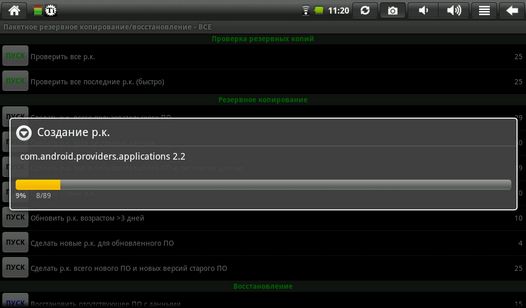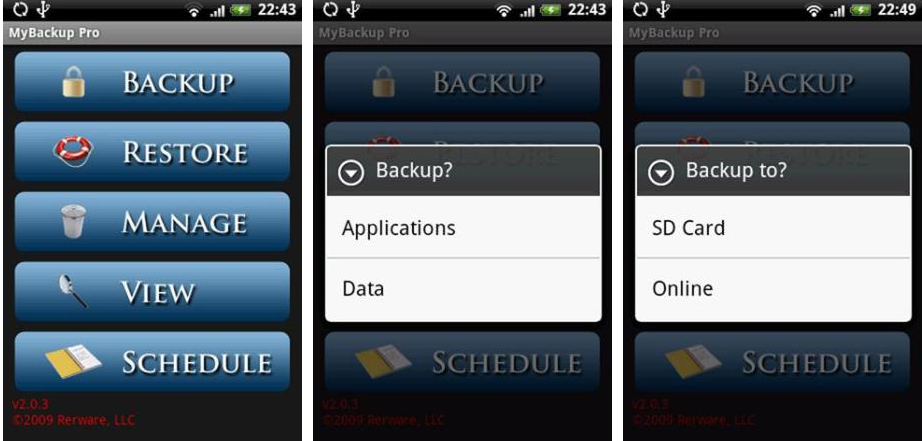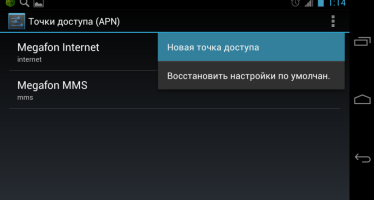Как сделать резервную копию андроид
Если вам требуется создать на своём Андроид-устройстве резервную копию системы, включающую также все системные приложения и настройки, то наверняка нет более качественной и лучшей программы, чем Titanium Backup, существующей как раз для этих целей. В данном уроке мы расмотрим вопрос как сделать резервную копию андроид на компьютер с и без Root прав пользователя. Поехали.
О программе Titanium Backup
Программа Titanium Backup предназначена для создания резервных копий операционной системы Андроид.
[box style=’info’] Представьте себе простую ситуацию, в которой вы скачали для своего мобильного телефона или планшета программу, которая ввиду несовместимости, а то и вовсе из-за вируса находящегося в ней, привела систему в негодность. Что делать в этом случае? Продолжать работать с «кривой» системой или нести в сервисный центр тратя свои деньги? Благодаря созданию резервной копии, вы всегда сможете восстановить своё мобильное устройство с необходимыми вам параметрами. Без потери системных приложений и настроек. [/box]
Само создание резервной копии в Titanium Backup займёт не более нескольких минут, но польза от этого колоссальная.
Что нужно для создания резервной копии андроид?
Для создания резервной копии понадобиться всего лишь две вещи:
[panel style=’flat, shaded’ color=’blue, red, green, orange, magenta, black, white’]
Программа Titanium Backup
Root-права на доступ к системным файлам
[/panel]
Если с наличием программы вопросы, как правило, не возникают, то для чего же в конце концов необходимы какие-то там root-права? Во-первых, наличие root-прав существенно расширяет возможности пользователя в использовании своего устройства, при правильном подходе, можно бесконечно апгрейдить свой аппарат, как в визуальном плане, так и в функциональном. Во-вторых, так как root-права скрывают системный файлы и папки, то без них попросту невозможно будет создать копию системы. Однако, при всём этом стоит учитывать и тот факт, что root-права «помогают» пользователю не соваться в систему, чтобы случайным образом не повредить файлы и данные.
Установка Titanium Backup
Перед тем, как переходить к установке приложения Titanium Backup, для начала его потребуется скачать на своё устройство. Это можно сделать как с любых сторонних сайтов, так и с официального сервиса Google Play. Вообще, существует 2 версии программы – платная и бесплатная, так как для создания резервной копии нам вполне подойдёт и бесплатная, то использовать мы будем именно её.
Скачав приложение Titanium Backup, можно его установить – процесс установки ничем не отличается от установки стандартных игр и программ, но помните, что в том случае, если вы скачивали программу не из официальных источников, то у вас в мобильном устройстве должна быть включена опция, позволяющая производить инсталляцию приложения из неизвестных мест – найти её можно в меню «Настройки».
Создание резервной копии андроид
Перед началом создания резервной копии, вам потребуется убедиться в том, что на вашей карте памяти имеется свободное место, так как резервная копия будет сохраняться именно туда.
Для начала, перейдите на вкладку «Резервные копии», после чего выберите пункт «Меню», нажав для этого соответствующую кнопку на своём телефоне или планшете, в зависимости от того, что вы используете, и выберите пункт «Обработки».
Вашему вниманию предстанет большой список с различными опциями, но нам потребуется только выбрать пункт «Сделать р.к. всего пользовательского ПО и системных данных», после чего для начал процесса нажимайте кнопку «Пуск».
На следующем этапе, появится новое окно программы, в котором вам будет предложено выбрать пункты, удовлетворяющие вашему условию создания резервной копии – просто выберите те программы, которые будут помещены в резервную копию, а что лучше всего выберите их все, так как мы всё же создаём полную копию. После всего проделанного выше, нажимайте на кнопку «Запустить пакетную обработку» и ожидайте, пока копия не будет создана. По окончанию процесса создания, копия вашей системы будет размещена на вашей карте памяти в папке под названием «TitaniumBackup». Кроме того, несколько разобравшись в настройках данного приложения, вы можете установить автоматическое обновление резервной копии, чтоб всегда быть уверенными в том, что ваша система точно не будет потеряна в случае критической ситуации.
Восстановление андроид системы из резервной копии
Восстановление из резервной копии производится ещё проще, чем вы только можете себе представить, чтобы убедиться в этом, запустите приложение Titanium Backup, выберите меню программы, и нажмите пункт «Обработки». Найдите раздел с названием «Восстановление» и выберите пункт «Восстановить все ПО с данными», после чего выберите либо необходимо вам приложения, либо все. Если собираетесь вернуть всю систему в то состояние, которое было до её возможного краха. Для того, чтобы произведённые изменения были применены, просто перезагрузите своё устройство, и наслаждайтесь его нормальной работой.
Резервная копия андроид без Root прав
Для создания резервной копии андроид без root прав вам понадобится купить в Play маркете программу под названием MyBackup Pro. Цена данной программы 150 рублей и если вы заботитесь о сохранности своих данных не рекомендуем жалеть деньги. Программа имеет простой интерфейс и освоить ее сможет даже новичок.
Для создания резервной копии андроид без root прав запустите данное приложение. Перед вами появится главное меню (левая картинка).
[panel style=’flat, shaded’ color=’blue, red, green, orange, magenta, black, white’]
Backup — сделать резервную копию
Restore — восстановление
Manage — управление резервными копиями (удаление и тд.)
View — просмотр резервных копий
Schedule — документация
[/panel]
Далее вам предстоит выбрать тип резервной копии: файлы или приложения на андроиде. После выбора вам предстоит выбрать местоположение копии: будет ли это съемная карта памяти, либо онлайн хранилище. После этого начнется процесс резервного копирования андроид
Как сделать резервную копию андроид на компьютер
Для создания резервной копии андроид на компьютер мы рекомендуем делать копию непосредственно на вашем телефоне или планшете, а далее подключить телефон к компьютеру и скачать бейкап на компьютер как отдельный файл. Этим действием вы значительно увеличите место на вашем устройстве и на компьютере резервная копия будет более защищена от внешних воздействий.